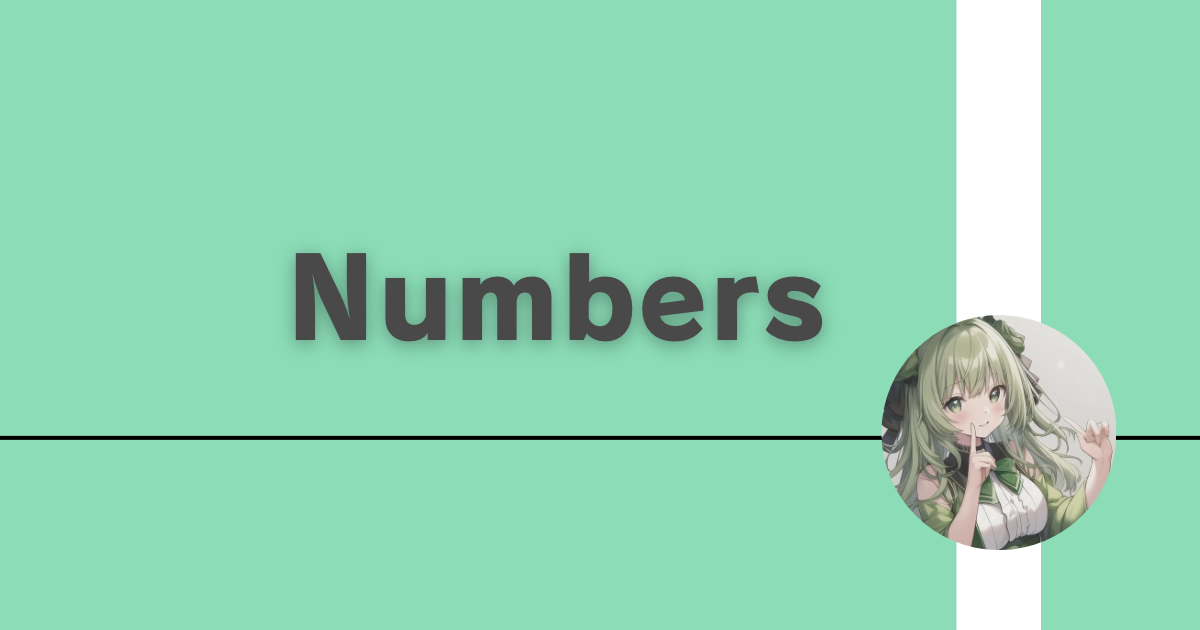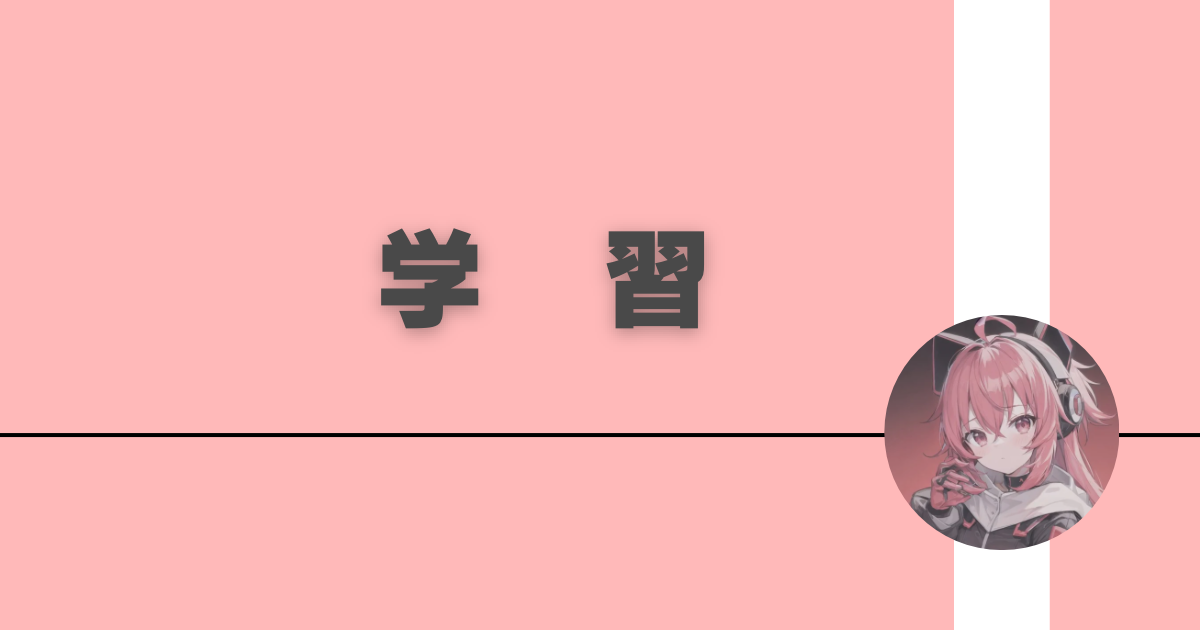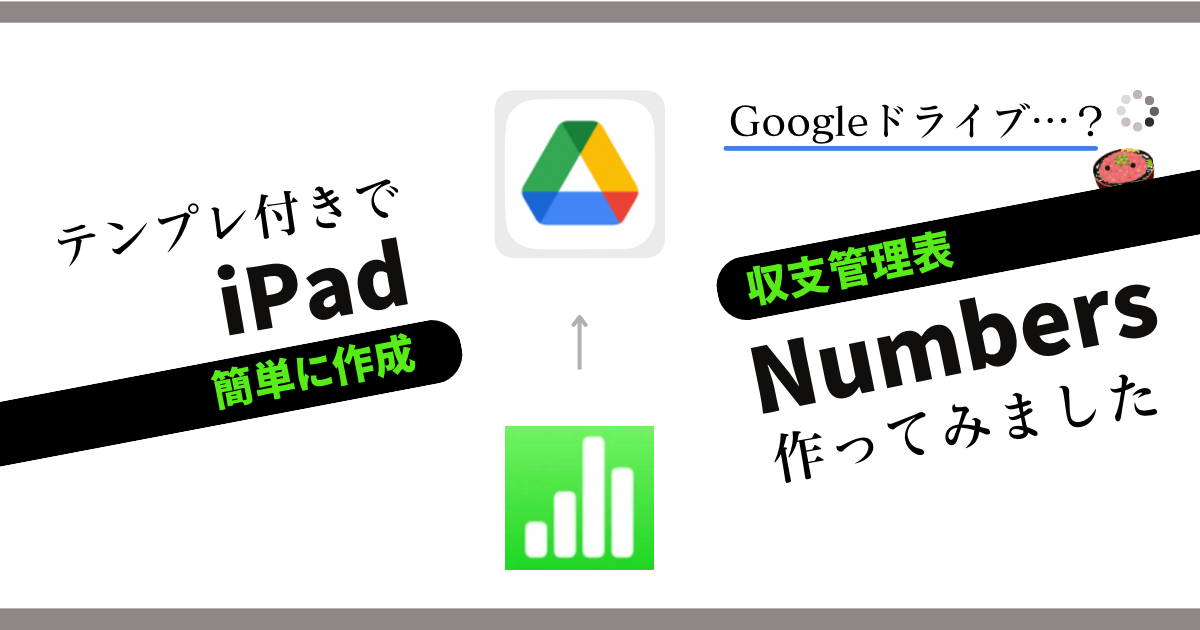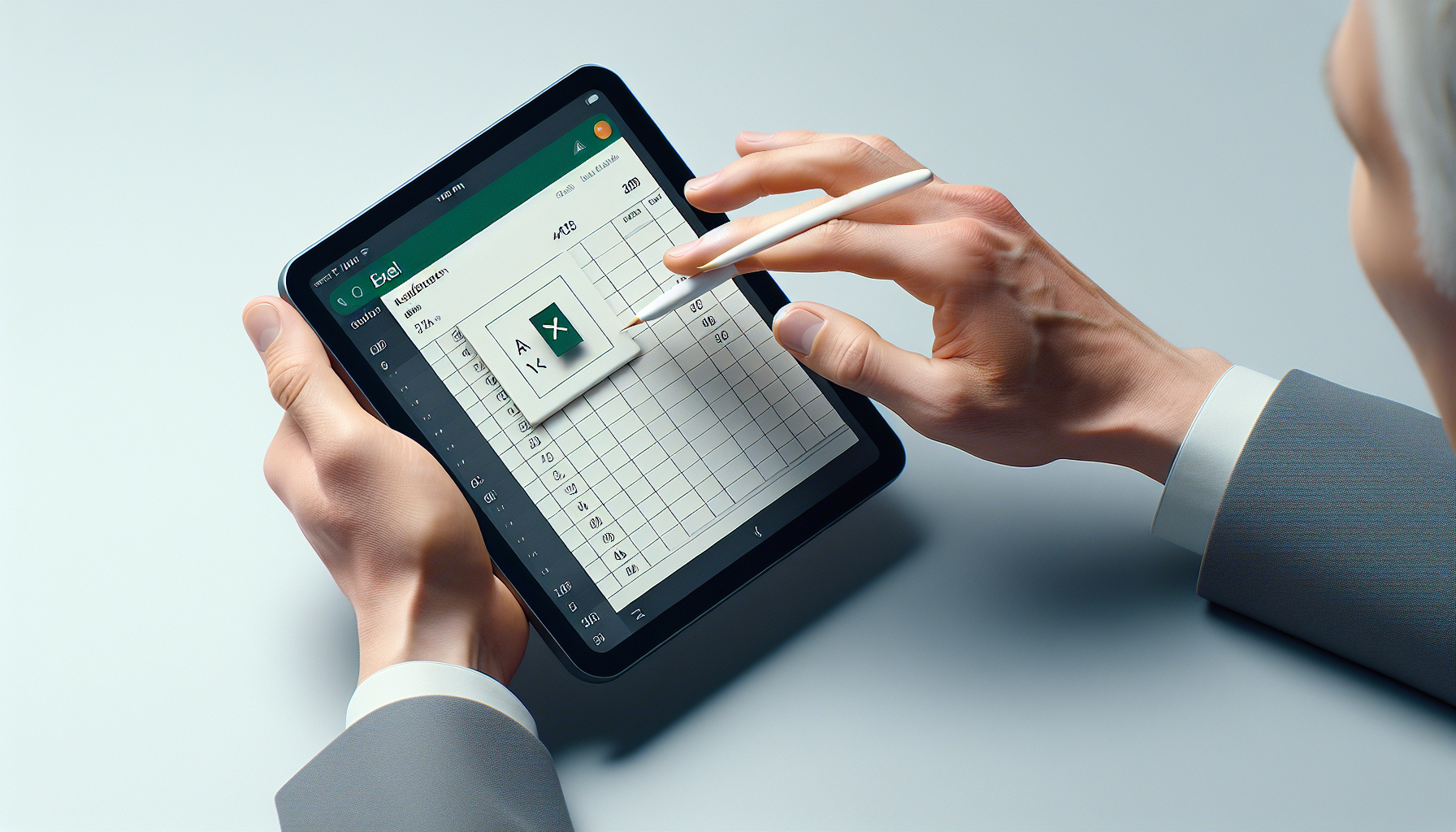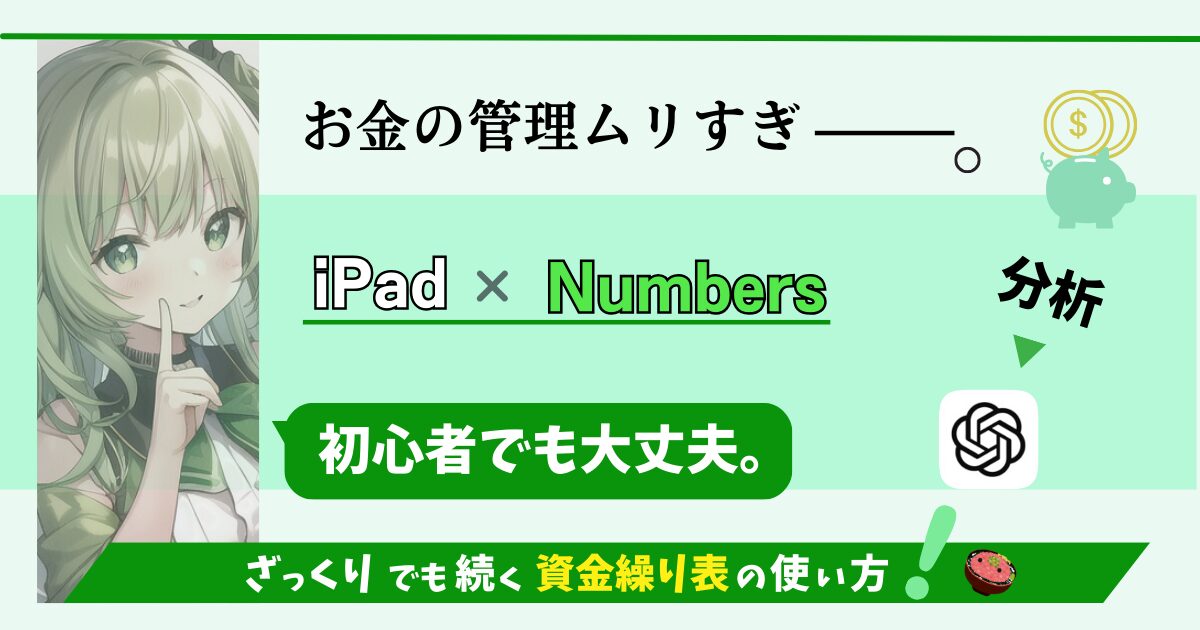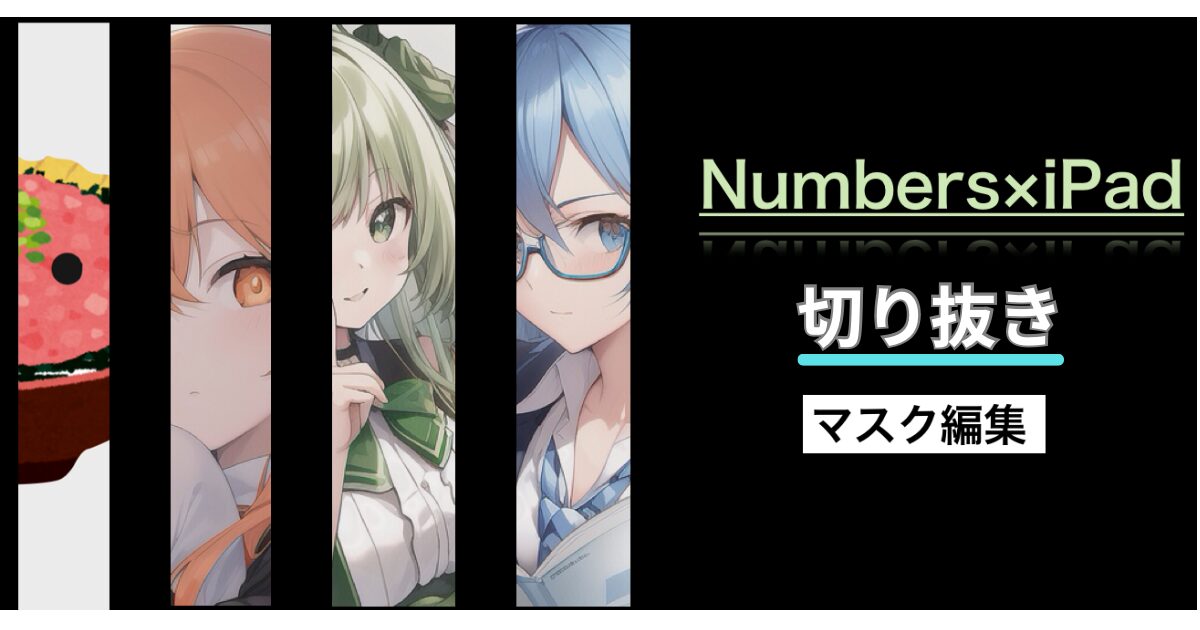【iPad×Numbers】 毎月の経理作業をスムーズに!チェックボックス作成のコツ
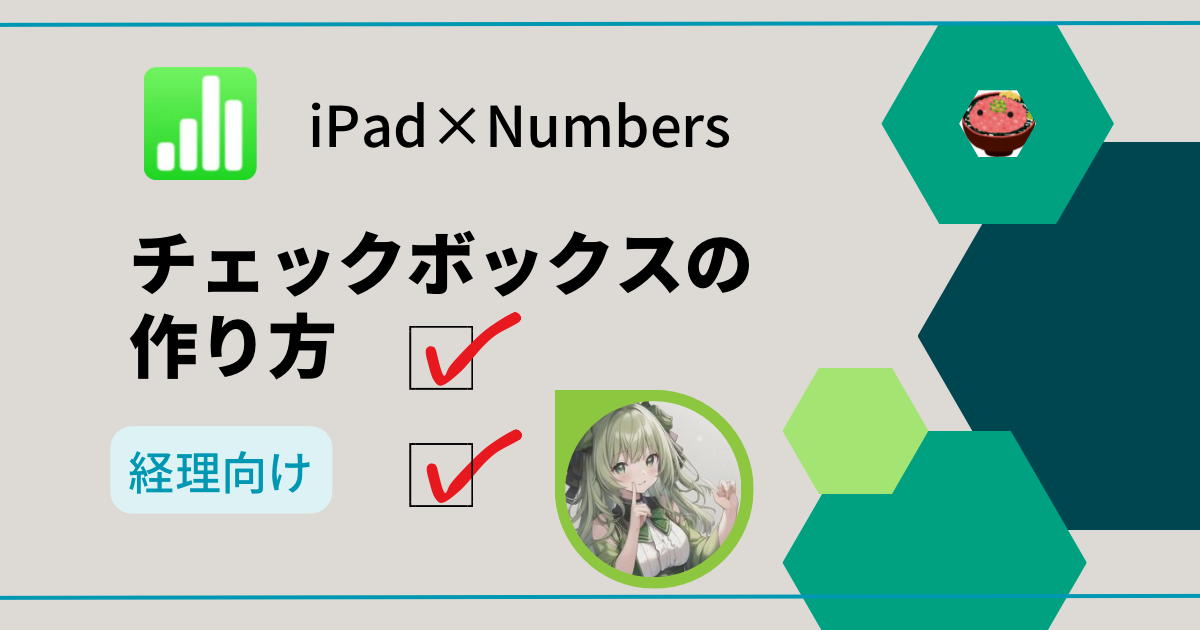
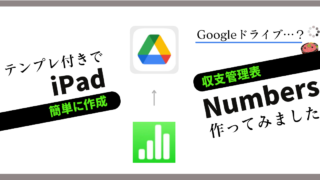
経理のミス対策や、タスク管理用のチェックリストを、作りたいと思いませんか?
チェック表を作成することは、「頭の中を見える化する」ということ。
仕事に取り掛かりやすくなり、ミス削減にも繋がって気持ちが楽になります
この記事では、iPadでのNumbersを駆使し、
作成時の叩き台になれるような、チェックシート作成術と活用例を公開していきます
.png)
チェックボックスは、アンケートやToDoリスト等に使えます〜
- 日中13時間労働(ガチ社畜)しつつ
- 独学で3級を3ヶ月、2級を7ヶ月で合格
現在は、やりたかったことにiPadと簿記を活かしています
(経理、管理会計、財務、税務、投資、証券アナリスト勉強中)
以下は、チェックボックスを設定していく手順になります
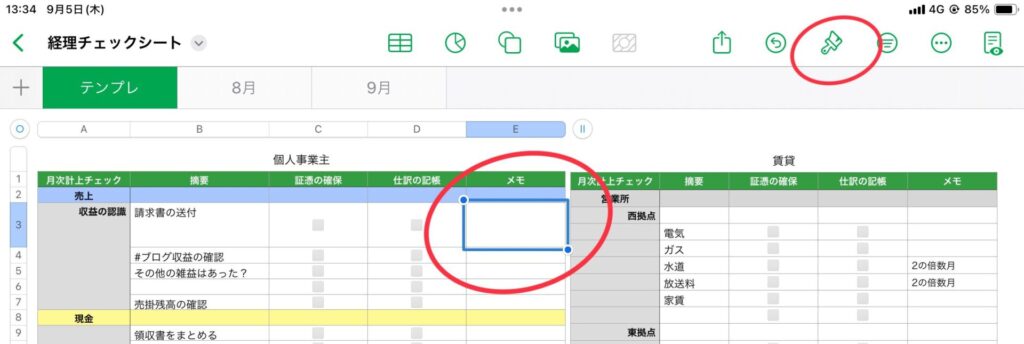
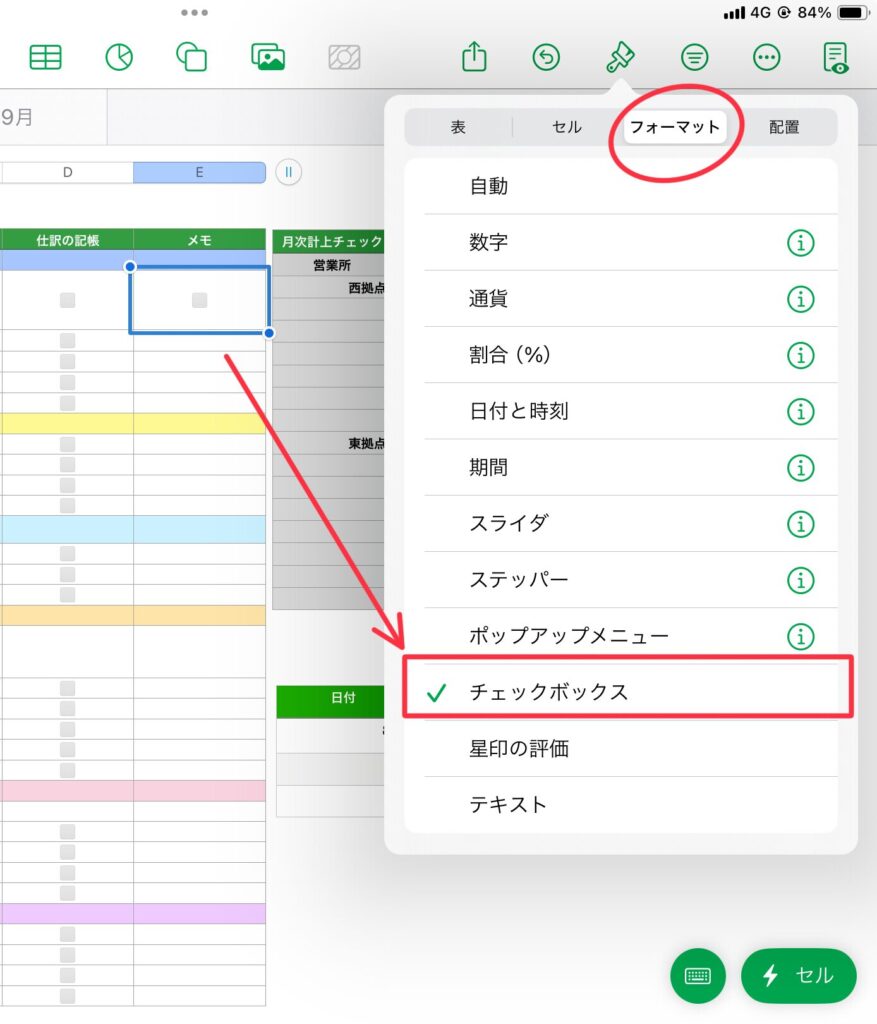
.png)
視覚的にわかりやすい、Numbersの良さを活用しましょうね
iPadの場合では、ボタンひとつで一括削除する方法は見つかりませんでした
ですが、代替え案として、いくつか方法を記しておきます
チェックボックスを再設定
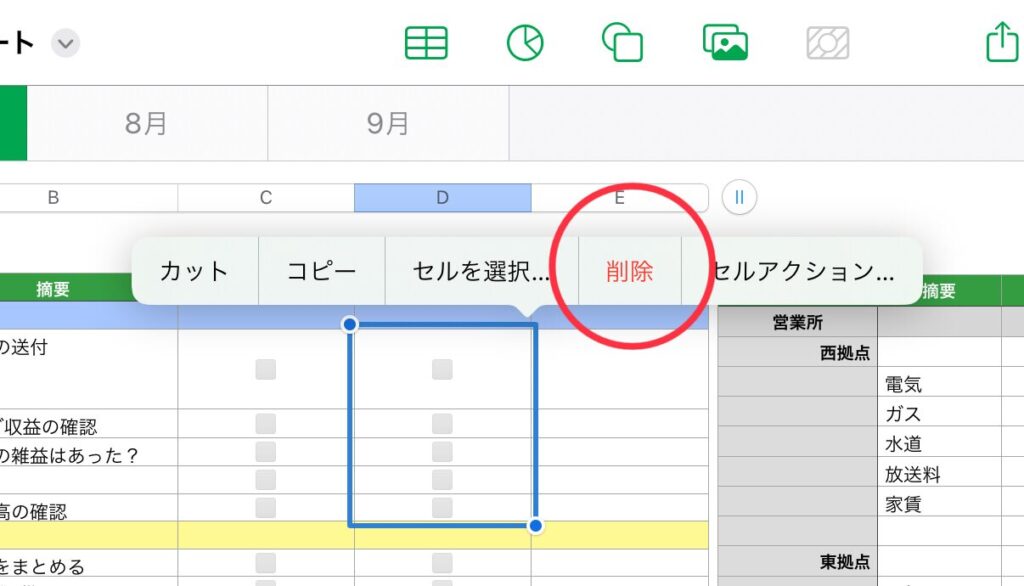
セルを囲い、指定の範囲を削除して、再度チェックボックスを設定する方法
チェックを外したものを、コピーする
『セルに自動入力』を選び引っ張っていきます
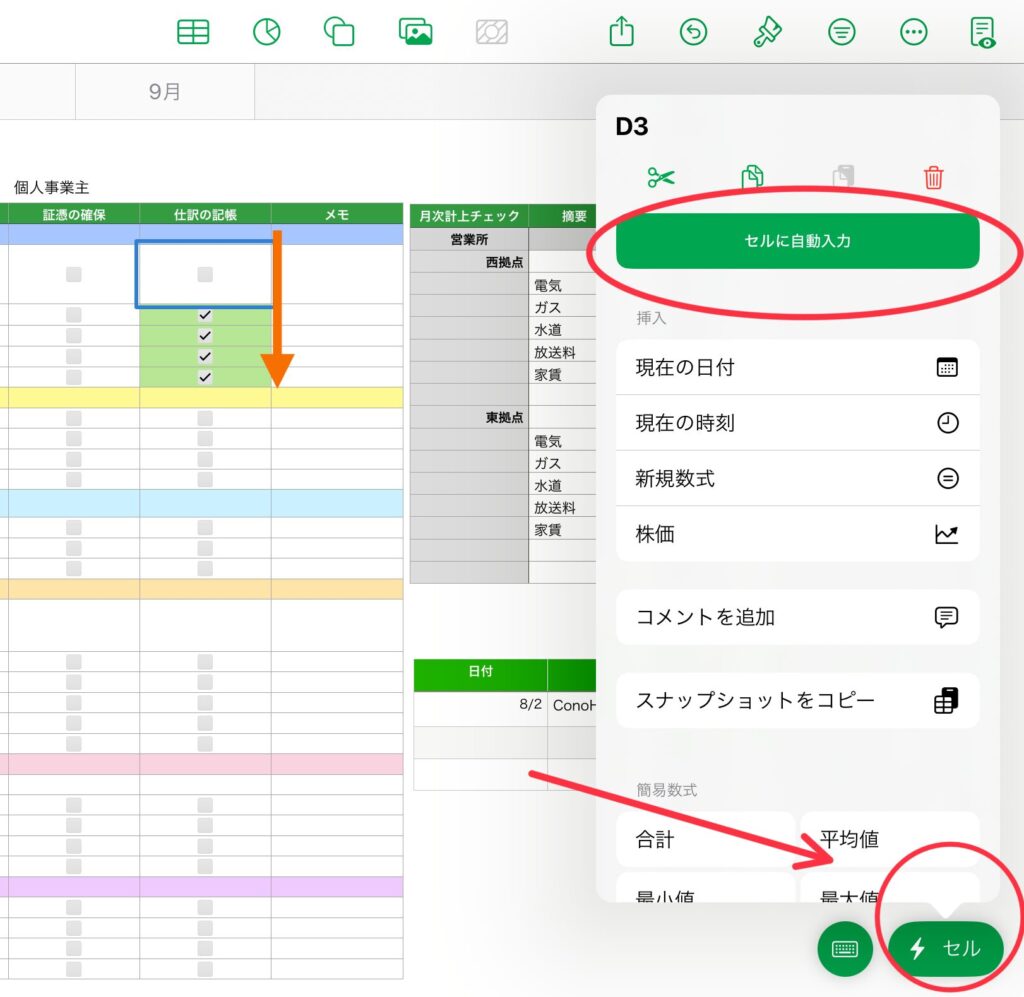
オートフィルと同じ要領で貼り直す方法
ひな形を作っておく
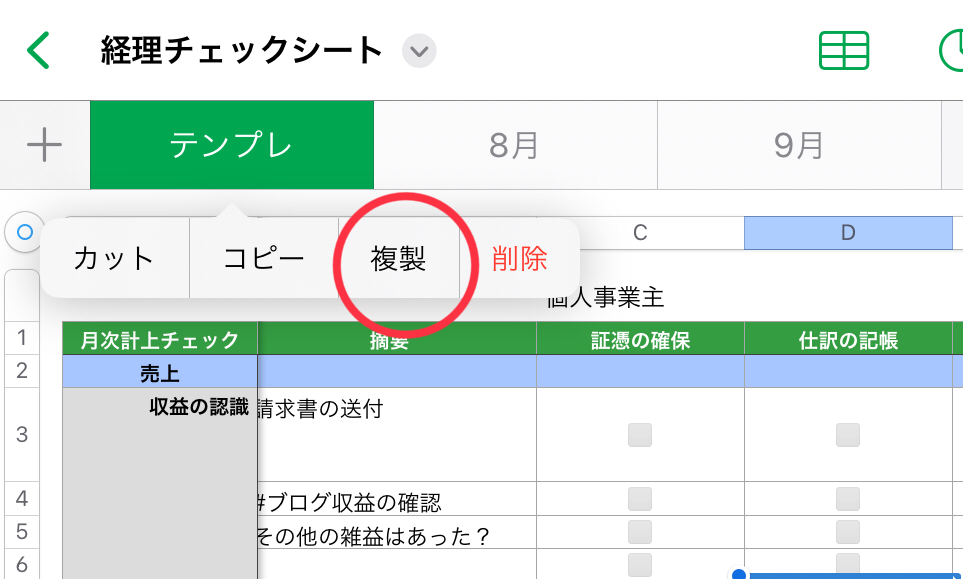
シートを複製しながら運用していく方法

iPadの場合だと、こういった工夫を凝らしていく必要が
わりとあるので、あまりこだわり過ぎずに慣れていきましょうね
「条件付きハイライト」を設定することで
チェックしたものに、色をつけることができます
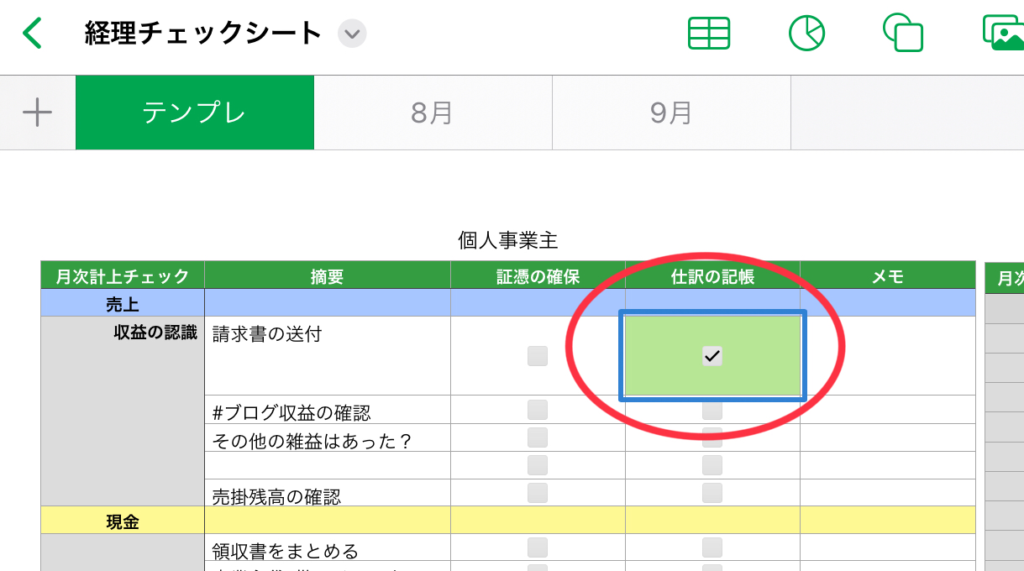

好みの色使いで、使いたくなるシートにしていきましょう
以下では、色をつけていく手順を記します
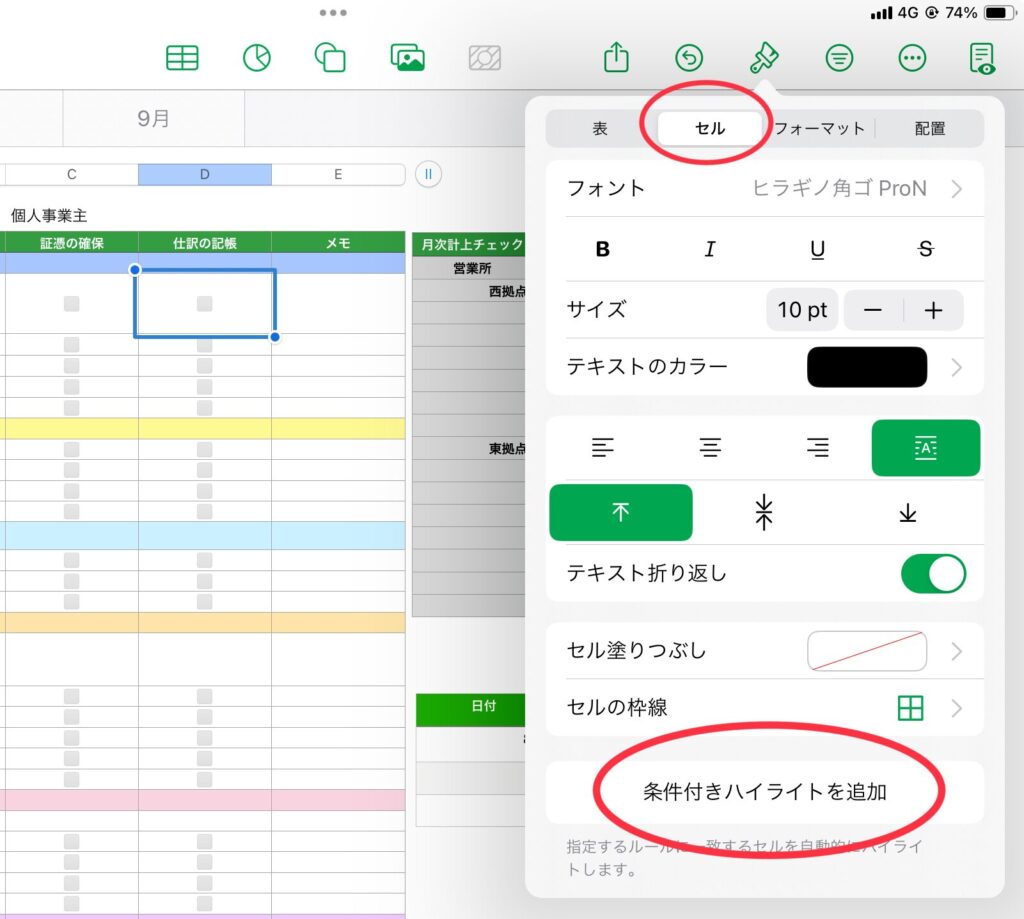
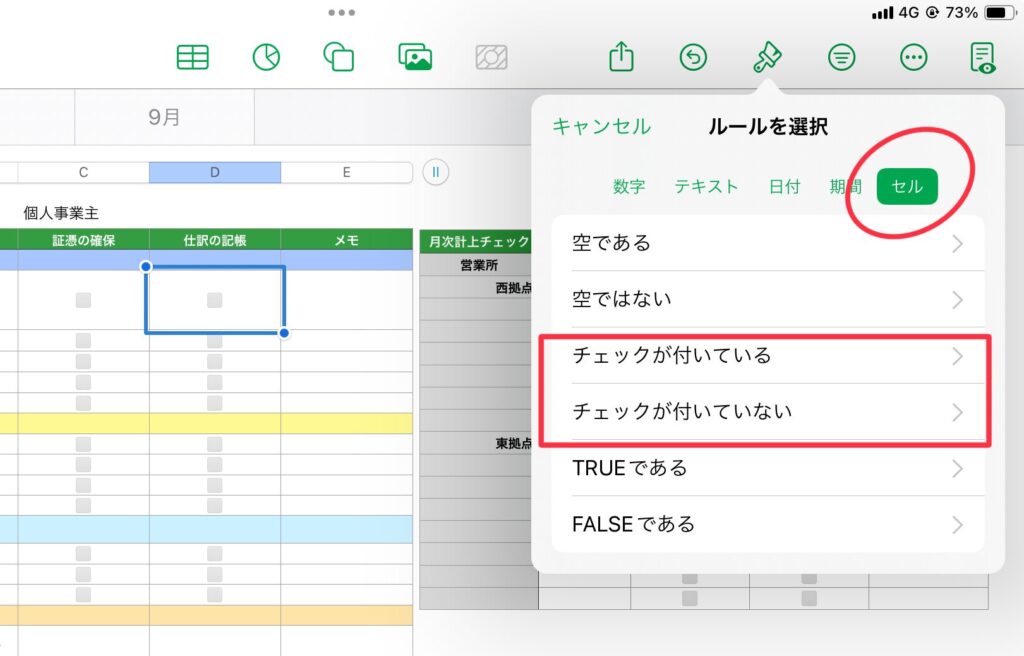
画像では、チェックが付いているを選んでいます
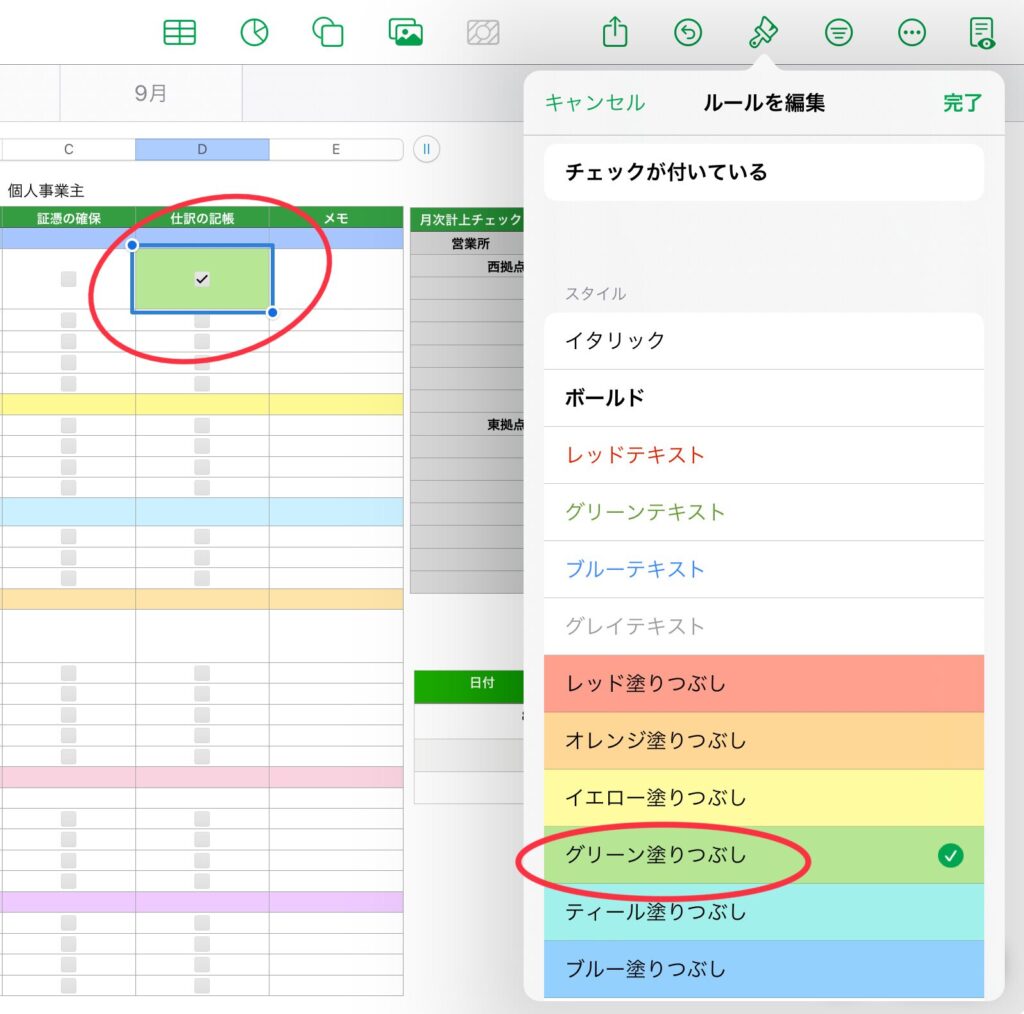
.png)
これで、基本的な土台は、ほぼ完成です
今回は、経理のミスを防ぐためのチェックシート作成として、
筆者が心がけたことをまとめていきます
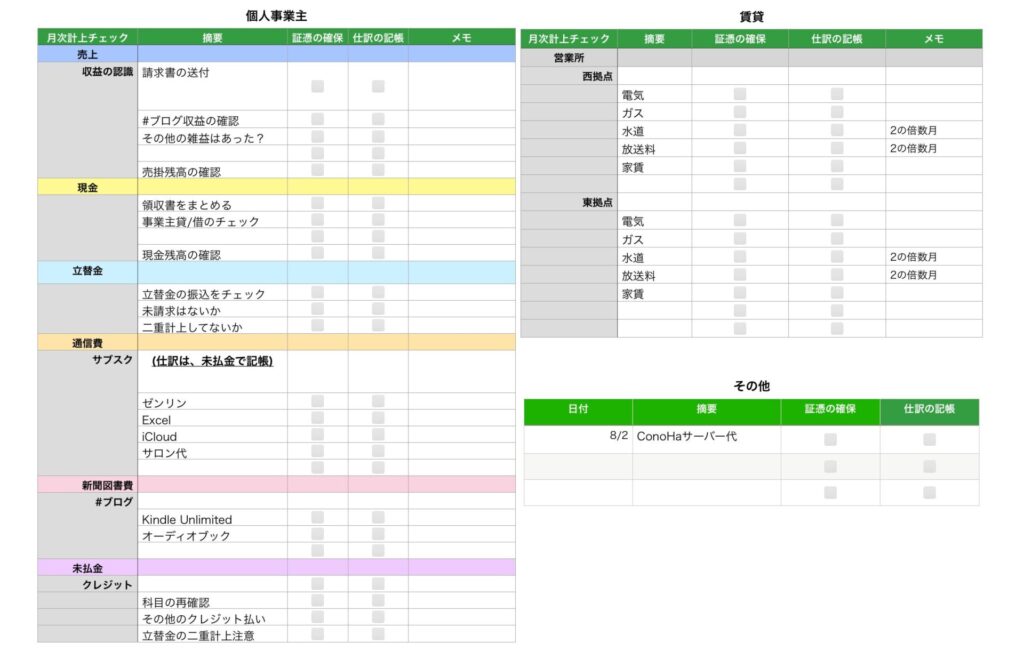
あとは実際に運用をしながら、項目を改良していくという流れになっていきます

このチェック表では、科目ごとに階層をイメージしてます
.png)
どんなにクラウド会計が便利になっても、勘定科目を間違えたり、
現金払いの仕訳を忘れたりするのは、わたしだけではないはず…
とはいえ、クラウド会計の登場で
個人でやる経理は、格段に効率化されてきています
まだクラウド会計を導入されていない方は、端末で選ぶ会計ソフトの記事を
参考に、イメージを沸かせてみてくださいね
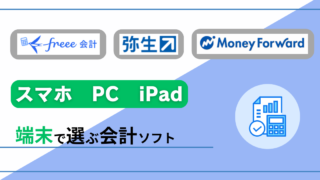
以下では、個人事業主が経理を行う際の、活用例になります
- 電子メールや請求書が届いたときに、保存してチェックを入れる
- スクショやPDFをフォルダに保存したとき
- 紙の取引書類を、クリップに挟んで保存したとき
- 隙間時間に、記帳を済ませたときにチェックを入れる
- 現金払いによる領収書など
- 経理のタイミングは 毎日、週に1回、月に1回 などで統一する
- 毎月発生する費用に記入漏れがないか、シートを見て確認する
- 水道光熱費にかかわる通知を保存したとき
- 月ベースで支払う経費の把握など
.png)
実際は、すぐに経理作業をできないケースもありますが…
現金の取引だけは、忘れないうちにすぐ処理するようにしています
現金以外の経費は、クラウド会計ソフトを活用すれば、データを残すことができます
筆者はiPadで、マネーフォワードさんを愛用してから経理がグッと楽になりました

会計ソフトで、クレジットカード利用も「見える化」できますよ
以上のことをまとめると、以下になります
- チェックボックスの再設定や、ひな形としての利用で運用する
- 「条件付きハイライト」で、使いたくなるシートを作成する
- ミスを防ぐための工夫は、「見える化」しておくこと

無料で気軽に使えるNumbersは
関数が苦手なわたしにとって、とてもありがたい存在です…
ここまでご覧頂きまして、ありがとうございました!
引き続き、あなたの豊かな時間をお過ごし下さいませ〜

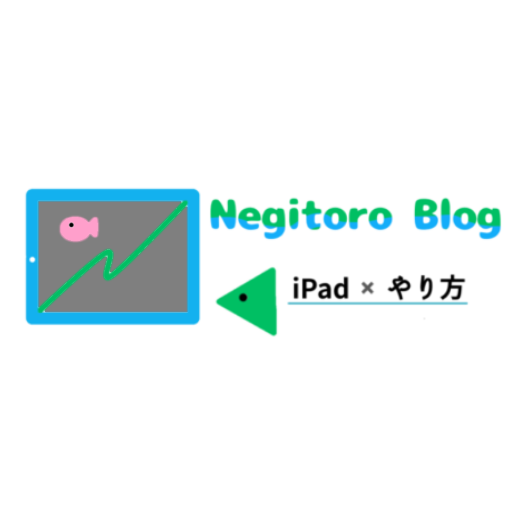
-150x150.png)